win7上桌面的图标下面的字体,在系统默认的情况下,字体的大小是比较小的,很多朋友看得很吃力,时间一长,还会使眼睛过度疲劳。为了保护我们的眼睛,小编将教大家如何改变win7图标字体......
2016-10-09 200 Windows 操作系统 windows7 windows教程 windows技巧 windows10 windows8
我们的电脑是经常需要更新的,更新有助于我们的系统进行进一步的完善。有的小伙伴的电脑可能是自动更新的,每次打开电脑就会开始更新,我们只需要进行重启操作就好;有的小伙伴可能设置的提醒更新,有更新内容会在通知中进行提醒,然后我们选择一个合适的时间进行更新就好;还有的小伙伴不喜欢电脑经常更新,因为更新有时候会改变自己原本的一些设置,所以干脆将电脑的更新给关闭了。不过也不是所有人都清楚自己的更新方式,不清楚的小伙伴就可以看看这一期的教程,接下来就由小编来给大家介绍一下win10系统查看系统更新方式的方法。
1、第一步我们先找到桌面左下角的开始键,打开之后选择“设置”
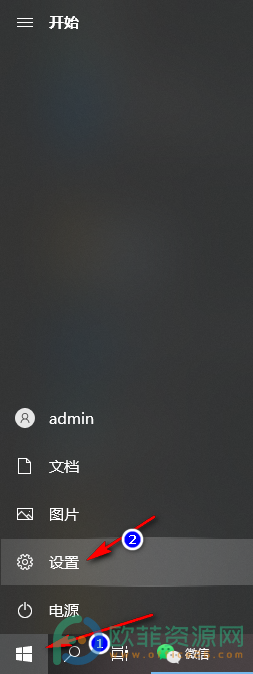
2、第二步,打开设置,进入设置页面,选择“更新和安全”
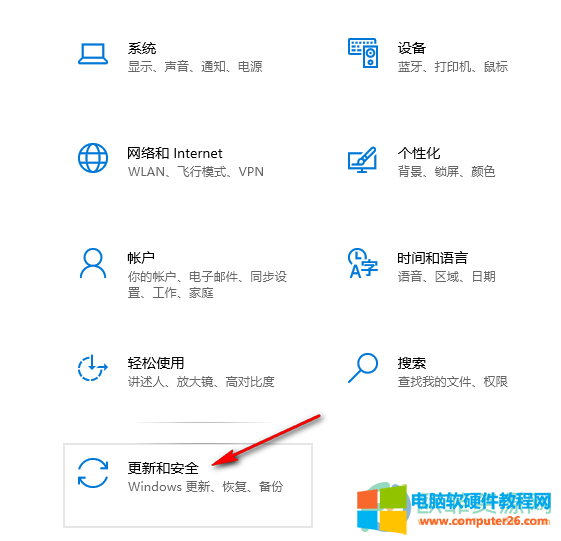
3、第三步,在页面左侧选择“Windows更新”然后在页面右侧选择“查看配置的更新策略”
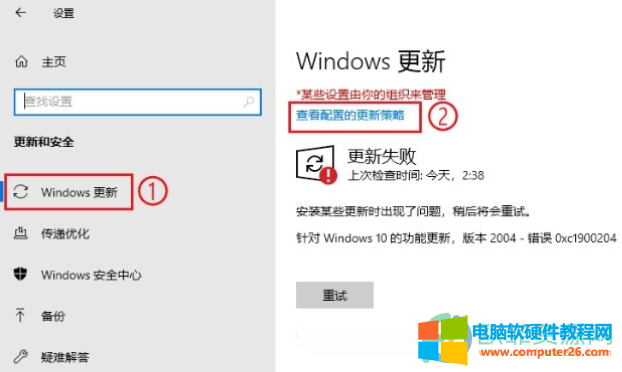
4、第四步,在“查看配置的更新策略”页面,我们可以看到“设备设置的策略”下面就是我们选择的更新模式
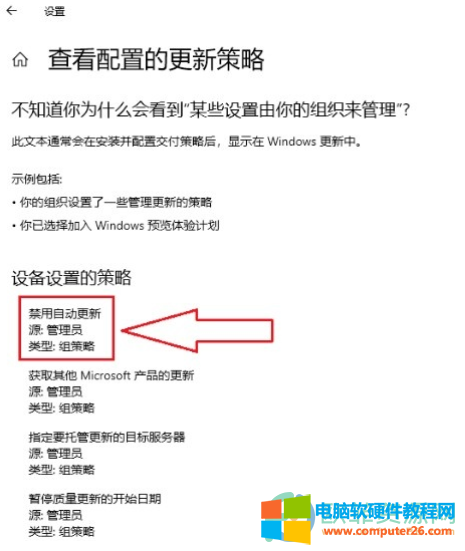
标签: win10系统查看系统更新方式
相关文章